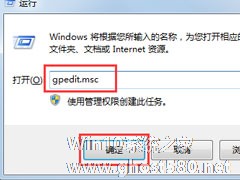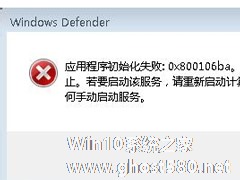-
Win7系统Windows Defender定义更新提示错误代码0x80070643如何解决?
- 时间:2024-11-15 09:58:08
大家好,今天Win10系统之家小编给大家分享「Win7系统Windows Defender定义更新提示错误代码0x80070643如何解决?」的知识,如果能碰巧解决你现在面临的问题,记得收藏本站或分享给你的好友们哟~,现在开始吧!
最近有Win7系统用户反映,Windows Defender更新出现错误,Windows Defender 定义更新–KB2267602 (定义1.231.556.0)- 错误0x80070643,用户反复试了几次,甚至是重装系统,但结果都一样,这让用户非常的烦恼。其实,这是因为安装第三方杀毒软件之后,Windows Defender服务会被关闭,但是Windows更新依然会下载其病毒定义,Windows下载其病毒定义后无法更新所以会报错。下面,我们就一起往下看看Win7系统Windows Defender定义更新提示错误代码0x80070643的解决方法。
方法/步骤
1、按Win+R,调出【运行】;

2、在【运行】中输入gpedit.msc,确定;

3、依次进入计算机配置——管理模板——Windows组件——Windows Defender——关闭Windows Defender;

4、选中“已启用”,确定。
以上就是Win7系统下Windows Defender定义更新提示错误代码0x80070643的具体解决方法,通过以上方法操作后,相信就能解决Windows Defender定义更新失败的问题了。
以上就是关于「Win7系统Windows Defender定义更新提示错误代码0x80070643如何解决?」的全部内容,本文讲解到这里啦,希望对大家有所帮助。如果你还想了解更多这方面的信息,记得收藏关注本站~
【*文章来★自Win10系统之家,转载请联系本站网管!】
相关文章
-
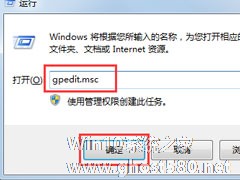
Win7系统Windows Defender定义更新提示错误代码0x80070643如何解决?
最近有Win7系统用户反映,WindowsDefender更新出现错误,WindowsDefender定义更新–KB2267602(定义1.231.556.0)-错误0x80070643,用户反复试了几次,甚至是重装系统,但结果都一样,这让用户非常的烦恼。其实,这是因为安装第三方杀毒软件之后,WindowsDefender服务会被关闭,但是Windows更新依然会下载其病毒定义,Wi... -
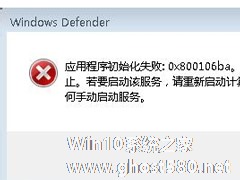
如何解决Win7运行Windows Defender出现错误代码0x800106ba的问题?
最近有Win7系统的用户,在运行MicrosoftWindowsDefender时,遇到错误代码:0x800106ba应用程序初始化失败。怎么办?出现这样的问题要怎么解决呢?现在就和大家说一下如何解决Win7运行WindowsDefender出现错误代码0x800106ba的问题。
方法如下:
方法一:
1、先来自动修复下。
2、按照向... -

Win7系统提示“Windows无法访问指定设备路径或文件”如何解决?
Win7系统点击桌面图标时提示“Windows无法访问指定设备路径或文件,您可能没有合适的权限访问”这是因为你的C盘是NTFS格式的,这个时候只要给账户设置管理员权限就能解决了。
步骤如下:
1打开C盘的属性,进入“安全”页面,点击“添加”,选择你要修改的账户然后确定,再用你选中的账户重新登录Win7系统。
2使用杀毒软件进行一次C盘扫描,你也可以... -

Win7系统格式化U盘弹出提示“windows无法完成格式化”如何解决?
最近有Win7系统用户反映,在对U盘进行格式化操作的时候,系统弹出“windows无法完成格式化”的提示。这该如何解决呢?下面,我们一起来看一下有没有什么解决方法。
方法/步骤
1.首次尝试利用“360U盘鉴定”工具来检测U盘的实际容量,以便在格式化操作时选择合适的“文件系统”类型。当U盘内存大于1G小于4G时,建议使用Fat32格式进行格式化操作。<i...